
Cambiar la configuración de la canción en GarageBand para iPad
Todas las canciones de GarageBand disponen de configuración para el metrónomo y el compás de entrada, así como para el tempo (velocidad), la clave y el compás de la canción, que pueden modificarse en cualquier momento. También puedes agregar un fundido de salida automático.
Abrir la configuración de la canción
Toca el botón "Configuración"
 en la barra de controles.
en la barra de controles.
Cambiar la configuración del metrónomo
GarageBand dispone de un metrónomo para ayudarte a tocar y grabar de forma sincronizada. El metrónomo incluye un compás de entrada que se reproduce antes de que se inicie la grabación para ayudarte a prepararte. Cuando la cuenta atrás visual está activada, el metrónomo muestra el pulso de la cuenta regresiva. En la configuración de la canción, puedes activar o desactivar la cuenta atrás y cambiar el sonido del metrónomo.
Abre la configuración de la canción y toca "Metrónomo y cuenta atrás".
Para activar o desactivar el compás de entrada, toca el botón "Compás de entrada”. Cuando la cuenta atrás está activada, puedes activar o desactivar la cuenta atrás visual con el interruptor "Cuenta atrás visual".
Para cambiar el sonido del metrónomo, elige un nuevo sonido de metrónomo en la lista.
Para cambiar el volumen del metrónomo, arrastra el regulador "Nivel del metrónomo" a la izquierda o a la derecha.
Cambiar el tempo de una canción
Cada canción tiene un tempo (velocidad) que se aplica a toda la canción. Puedes cambiar el tempo cuando esté abierto un instrumento táctil o bien la visualización de pistas.
Abre la configuración de canción y toca Tiempo para mostrar los controles de tempo.
Realiza una de las siguientes operaciones:
Configurar el tempo: toca varias veces la barra de tempos.
Cambiar el tempo de forma incremental: toca la flecha arriba o abajo situada junto al valor numérico del tempo. Puedes deslizar verticalmente para cambiar en incrementos mayores.
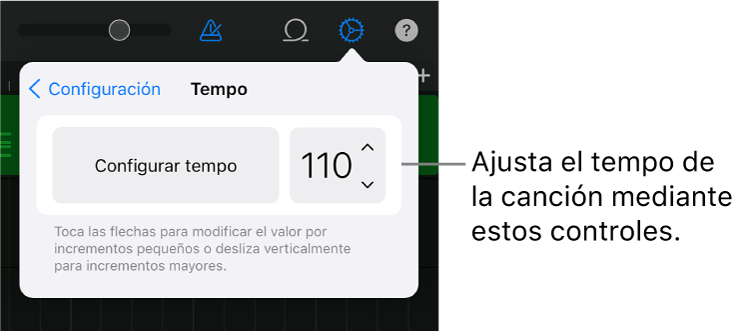
Al cambiar el tempo de una canción, las grabaciones de los instrumentos táctiles (excepto las de Grabadora de audio y Amplificador) se modifican para adaptarse al nuevo tempo. Los Apple Loops también cambian para adaptarse al nuevo tempo.
Cambiar el compás de una canción
Cada canción tiene un compás que se aplica a toda la canción. Puedes cambiar el compás en cualquier instrumento táctil o en la visualización de pistas.
Abre la configuración de canción, toca Compás y luego toca el nuevo compás.
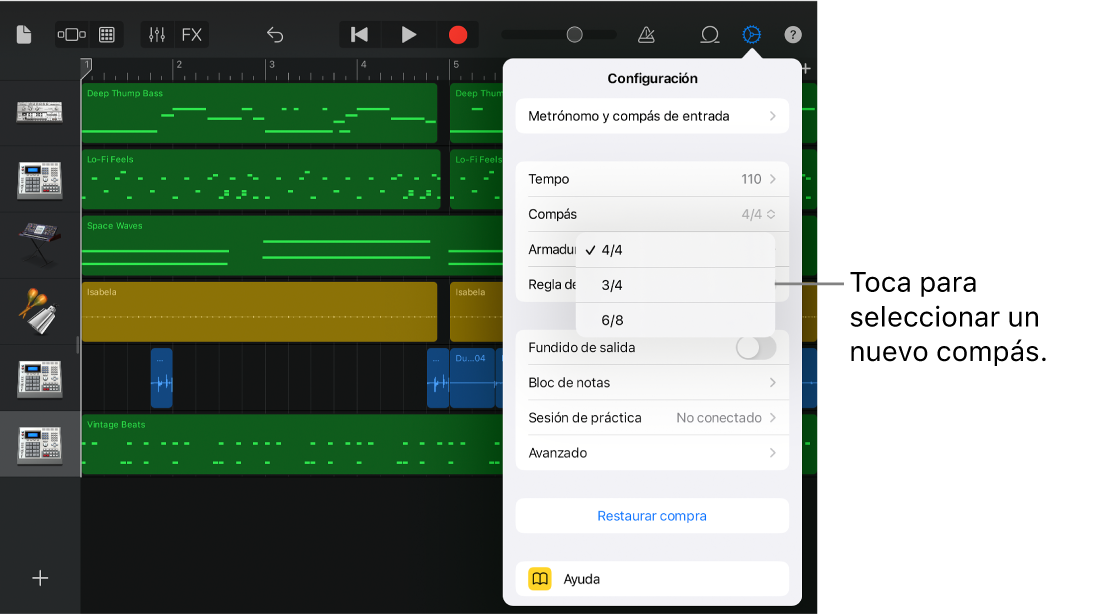
Al cambiar el compás de una canción, las grabaciones y loops de la canción no varían.
Cambiar la clave de una canción
Cada canción tiene una clave que se aplica a toda la canción. Puedes cambiar la clave en cualquier instrumento táctil o en la visualización de pistas.
Abre la configuración de canción, toca Armadura y luego elige la nueva clave. También puedes seleccionar otra escala (mayor o menor).
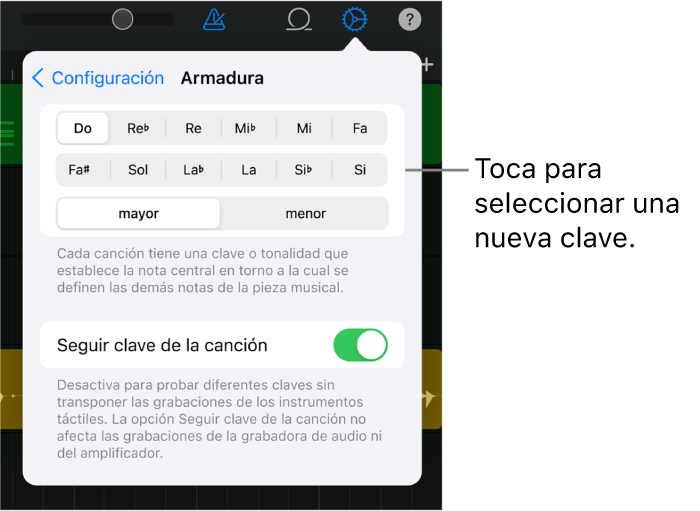
Al cambiar la clave de una canción, las grabaciones de los instrumentos táctiles (excepto las de Grabadora de audio y Amplificador) se modifican para adaptarse a la nueva clave. Los Apple Loops también cambian para adaptarse a la nueva clave.
Desactivar "Seguir clave de la canción" para grabaciones y loops
De forma predeterminada, al cambiar la clave de una canción, las grabaciones y loops de la misma cambian para adaptarse a la nueva clave (salvo las grabaciones de Grabadora de audio y Amplificador). Puedes desactivar esta configuración si quieres probar distintas claves sin cambiar las grabaciones y loops de la canción.
Abre la configuración de canción, toca Armadura y desactiva “Seguir clave de la canción”.
Vuelve a tocar "Seguir clave de la canción" para activar la opción.
Mostrar la regla de tiempo
Puedes cambiar la regla para que muestre minutos y segundos (tiempo absoluto) en lugar de barras y patrones de ritmo. Esto puede serte útil si quieres grabar audio con una determinada duración o para grabar una entrevista o un podcast. Si la regla de tiempo está activada, se desactiva la escritura de pasajes y notas en barras y patrones de ritmos.
Abre la configuración de la canción y activa la regla de tiempo.
Agregar un fundido de salida
Puedes agregar un fundido de salida automático al final de una canción. Al activar "Fundido de salida”, los últimos diez segundos de la canción se desvanecen hasta el silencio. Si extiendes la última sección agregando o moviendo pasajes, el fundido se ajusta al nuevo final de la canción. El fundido se escucha al reproducir o compartir la canción, pero no durante la grabación.
Abre la configuración de la canción.
Activa "Fundido de salida”.
Toca de nuevo "Fundido de salida" para desactivar el fundido automático.
Usar audio de 24 bits
Cuando se activa el audio de 24 bits, GarageBand graba, mezcla y exporta el audio con una resolución de 24 bits. El audio de 24 bits usa más espacio de almacenamiento, pero proporciona mayor resolución para la edición.
Abre la configuración de la canción y toca Avanzado.
Activa la opción "Resolución de audio de 24 bits".
Enviar información sobre los tempos a apps de música y dispositivos MIDI
Puedes usar un reloj MIDI para sincronizar otras apps de música o dispositivos MIDI con el tempo que se usa en GarageBand al tocar o grabar.
Abre la configuración de la canción y toca Avanzado.
Activs "Enviar reloj MIDI".
Si usad Live Loops, el reloj MIDI se envía sólo cuando grabas o tocas una interpretación de Live Loops.
